软件介绍
InPixio Photo Studio 11是专注于数码照片软件领域超强照片处理套件,这里汇集了一键裁剪、拉直并修复颜色、亮度和红眼缺陷修复、皮肤光滑、消除黑眼圈等超全面的功能,同时还具有丰富的特殊效果和专业品质的照片项目,可以全方位满足用户的修图需求。
InPixio Photo Studio专为易于使用、无限的创作灵活性而开发,不仅内置专业的照片编辑和照片整理功能,而且还提供了较为友善的教学服务帮助,且均是影片教学,能够帮助你更快上手,打造优质图像。
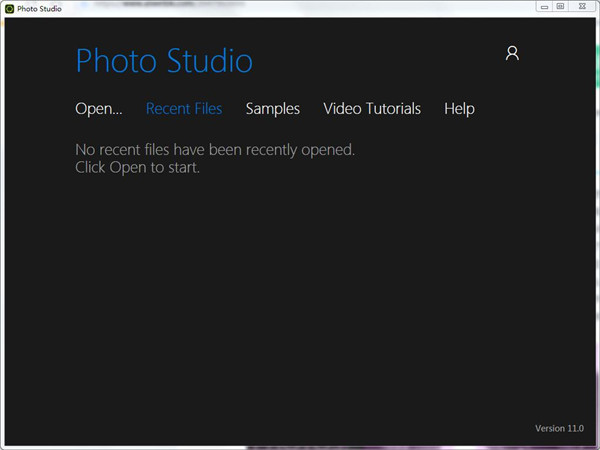
InPixio Photo Studio 11特色
1、照片背景橡皮擦!
每个人都在背景中与那个陌生人合影,开车经过或在我们背后建房。
能够将那些不需要的图像完全从图片中删除,擦除整个背景,甚至更改背景以使其看起来像在其他地方,这不是很好吗?现在,您可以使用Photo Studio,背景橡皮擦和照片抠图软件快速轻松地完成所有操作。
2、删除不需要的对象,如魔术!
完全清除图片中的背景和不需要的物体。标志,电线,人物或任何使您分心的事物都无法吸引您的注意力。
删除功能可让您从图片中删除任何物体或人物,同时保持其高质量。选择工具包括自动检测颜色的功能,可帮助您修饰照片。
也可以使用删除功能来修饰人像。清除小瑕疵并减少皱纹的出现–就像有光泽的杂志一样!
3、只需点击几下即可!
剪掉照片中的任何细节,人物,物体或风景元素。通过光标选择对象的形状。Photo Studio算法将自动运行!这也可以用作简单但准确的背景橡皮擦。
您可以使用“保留”光标获取重要的详细信息,以保持并成功切出照片!即使是细微的细节,例如头发,也可以以惊人的精度去除。然后,只需将剪切的照片粘贴到任何背景上即可制作拼贴或蒙太奇–只需单击一下即可!
4、inPixio?一键式图像校正–专业版
只需单击一下即可获得惊人的图片-使用100%自动智能技术!借助我们的全自动流程,您可以在不到1秒的时间内提高图片的质量和色彩。您不再需要成为Photoshop专家即可创建完美的照片!
5、创建令人印象深刻的蒙太奇
使用Photo Studio,您可以将照片抠图添加到其他图像中以创建蒙太奇或拼贴画。
边缘平滑允许您智能地平滑轮廓,以使主体和背景之间的过渡更柔和,从而更成功地集成到蒙太奇中。
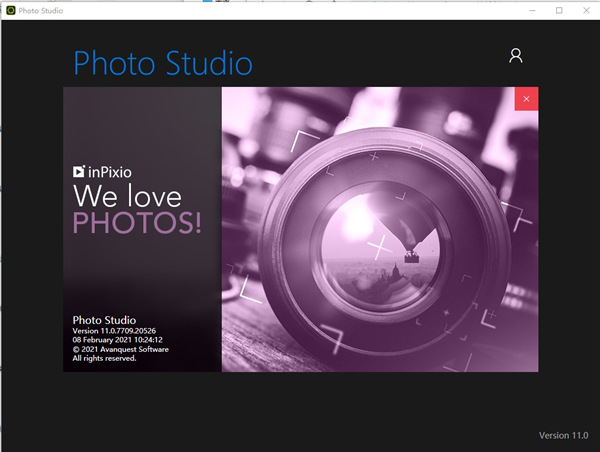
InPixio Photo Studio 11功能
1、透视工具
透视工具是一项聪明的新功能,可用于校正建筑物和建筑的照片。
您可能曾经想过要拍摄一栋美丽的建筑,但是您无法获得足够的拍摄方法,因此必须“向上”拍摄或从某个角度拍摄。这会导致图像中的透视失真,其中建筑物的线条不会显得笔直。例如,如果您从下面拍摄一栋高大的建筑物,例如大教堂,那么结果看起来像是倾斜的,好像该结构正向您倾斜。
透视工具可帮助您消除这种变形并纠正照片中任何倾斜或偏斜的外观。如果听起来很复杂,请不要担心:该工具非常易于使用,具有三种自动设置,可以进行水平,垂直和完全校正。自动校正完成后,您可以使用简单的滑块自己进行最终调整。最后,如果您想完全控制该过程,还可以使用手动模式,在该模式下可以对照片应用指南以进行精确校正。
简而言之,借助这一新工具,您可以告别(不必要的)倾斜您的建筑照片
2、inPixio照片传输
为配合Photo Studio的发布,我们发布了免费的新应用程序,您可以从App Store或Google Play下载该应用程序。使用inPixio Photo Transfer应用程序,您可以使用Wi-Fi将照片从智能手机轻松复制到PC或Mac。
该应用程序被设计为一个有用的工具,可帮助基于PC和Mac的inPixio软件进行照片编辑。只需单击几下并建立Wi-Fi连接,您便可以将整个照片库传输到笔记本电脑,并下载准备在Photo Studio中进行编辑的图像。无需电缆,云服务或软件,并且无需外部存储即可确保照片安全。该应用程序也是将照片备份到计算机并节省手机空间的有用方法。
3、EXIF数据和直方图
EXIF元数据是一组附加在照片上的信息,并自动存储在您的相机或智能手机中。这可以包括日期,位置等。现在,将照片上传到Photo Studio时,您可以查看和编辑所有这些信息。例如,您可以在照片上添加标签和等级甚至版权信息。这对于整理照片以帮助您快速查找所需内容很有用。如果您将照片上传到Flickr等在线平台,它也特别有用。
Photo Studio 11中的另一个新信息来源是直方图。这可以测量照片中的曝光度,因此您可以更好地了解图像中的明暗区域。在编辑曝光设置时参考直方图可以帮助您获得正确的图像亮度。
4、新的本地调整
选择性润饰选项卡允许您使用渐变或画笔调整照片的特定部分。
在Photo Studio 11中,我们在选择性修饰选项卡中添加了新的滑块,这意味着您现在可以对照片进行更多编辑。新的本地调整是色相,白色,黑色,除雾,清晰度和降噪。
5、RAW图像
Photo Studio 11现在支持RAW格式的图像。原始图像没有像JPEG这样的标准图像格式那样经过预处理和压缩,这意味着它们会占用大量磁盘空间。由于原始图像很重,而且相机制造商之间格式也有所不同,因此通常很难在软件程序中打开它们。但是,由于inPixio开发人员的改进,现在您可以在Photo Studio中打开和编辑所有原始图像。
一些摄影师喜欢使用原始图像,因为它可以使他们更好地控制最终结果。如果听起来像您,为什么不还要查看我们的Eclipse HDR Pro软件,它提供了高级RAW处理功能。
6、互动电影地带
我们提到了可用性改进,这是最大的改进之一。胶片是Photo Studio界面底部的面板,用于显示选定文件中的所有图像。在版本11中,它现在是完全交互式的。这意味着在“照片编辑器”中,您可以按拍摄日期,相机,文件类型和一系列其他条件轻松过滤图像。您也可以直接从幻灯片中应用编辑。例如,您可以通过简单的右键单击自动校正图像,而无需在工作区中打开它。您也可以用相同的方式删除编辑。
7、影片教学
即使使用最简单的软件,您也可能会不时需要一些额外的帮助。我们的视频教程旨在指导您了解Photo Studio的一些主要工具和主要用法,以便您可以更快地了解该程序并获得最佳效果。
Photo Studio 11附带了一个有关视频教程的新部分:只需单击链接即可访问教程的播放列表。也可以从菜单的“协助”部分获得支持资源的数据库。
8、新内容
我们的用户要求它,我们非常乐意承担!在Photo Studio 11中,您可以在Photo Cutter和Photo Editor模块中找到一系列新的背景和其他视觉内容。尝试通过编辑颜色等来个性化新贴纸。当然,不要忘了在蒙太奇中尝试新的背景。我们特别喜欢好莱坞的新背景,迫不及待想看看我们的用户在做什么。
InPixio Photo Studio安装步骤
1、将本站提供的文件下载解压,得到InPixio Photo Studio Pro 11安装包与crack破解补丁

2、点击运行【Setup.exe】开始进入安装,点击setting可以进入到设置中
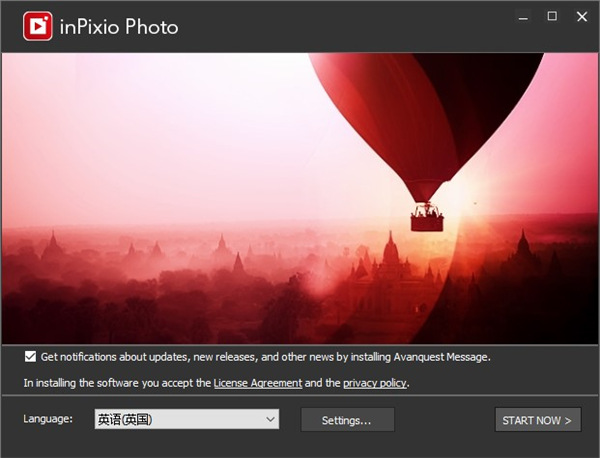
3、在设置中各位可以对安装路径进行修改,选择默认C:\Program Files (x86)\Photo Studio 11,点击【OK】
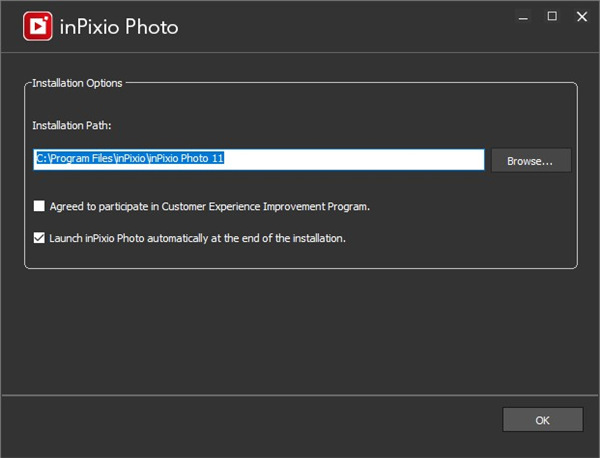
4、之后直接进入到安装中,耐心等待
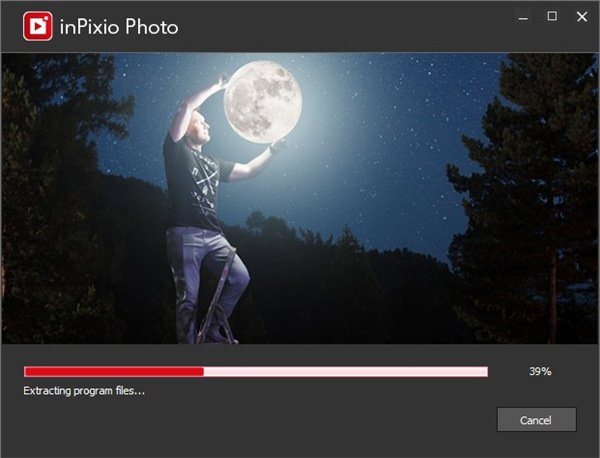
5、安装成功之后点击右上角直接退出安装向导,不要点击start now
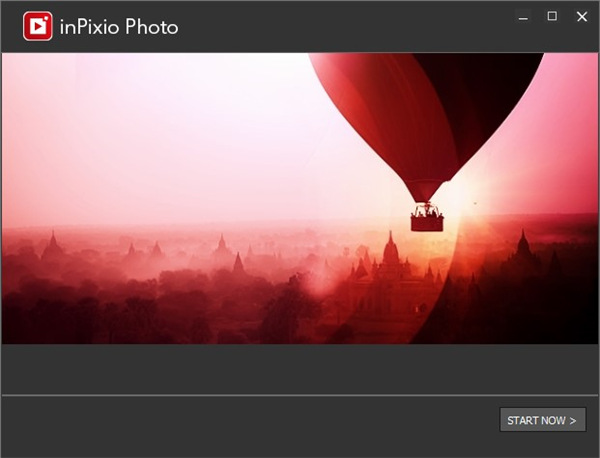
6、以管理员的身份点击运行crack文件夹下的【Activation.exe】,并在密码框中输入【SamuRa1】
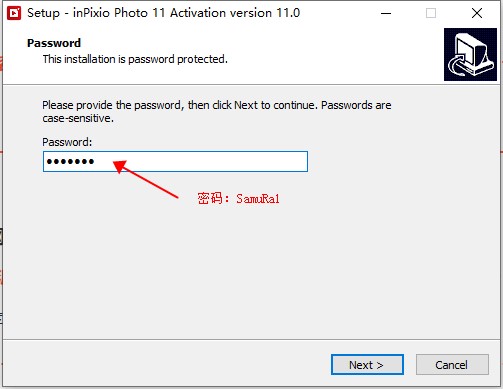
7、至此,软件成功激活破解
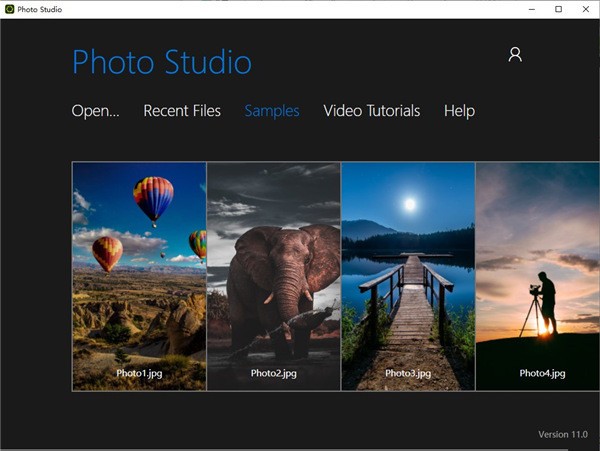
InPixio Photo Studio照片橡皮擦使用方法
借助照片橡皮擦,您可以消除照片上分散注意力或有害的元素:假日风景中的电缆,难看的物体,陌生人甚至是可能出现在某些照片上的阴影。
您也可以在照片橡皮擦中裁剪照片。
在下面的示例中,使用照片橡皮擦可以轻松擦除照片中的某些元素(游客),而无需更改其余照片。
1、打开您要重做的照片。

2、在右侧面板上,单击“擦除”。
3、选择选择画笔工具,并将其大小调整为+50像素。
4、通过单击要标记的元素(在此示例中为游客),标记要删除的元素。

5、单击删除按钮删除不需要的元素。
照片橡皮擦分析照片,并像魔术一样擦除游客。

6、单击保存按钮。
InPixio Photo Studio克隆照片
删除照片中元素的另一种方法是将照片的一部分复制并像邮票一样使用,粘贴在物体上以使其消失,在下面的示例中为热气球或人。
1、打开您要编辑的照片。

1、在右侧面板上,单击“克隆图章”。
2、单击要复制的源图标,然后单击照片以定义克隆图章的起点,在此示例中为蓝天的角。 现在,此起点由灰色圆圈指示。
3、定义画笔大小,硬度为70%。

4、将鼠标移动(无需单击)到您要克隆所选蓝天的区域。
5、显示一个指示您选择要克隆的区域的叉和一个指示鼠标位置的圆圈。

6、将图章对准地平线,然后单击气球以将其删除。 重复单击以使其完全消失。

- 精选留言 来自江苏盐城联通用户 发表于: 2023-6-7
- 我一般不评价,你懂得 赞
- 精选留言 来自山西朔州移动用户 发表于: 2023-5-19
- 是正版的。
- 精选留言 来自广东汕头移动用户 发表于: 2023-12-21
- 下载的挺快
- 精选留言 来自广东梅州电信用户 发表于: 2023-8-25
- 功能基本能满足我的需求,有效解决了大部分问题
- 精选留言 来自河南平顶山移动用户 发表于: 2023-9-17
- 经典软件,值得拥有


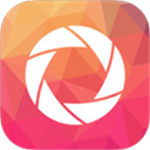












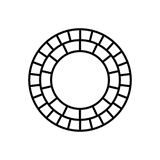
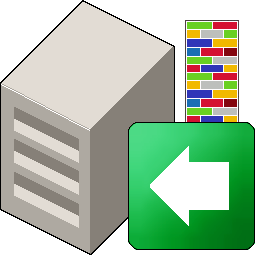































 浙公网安备 33038202002266号
浙公网安备 33038202002266号